u盘一键ghost找不到gho文件怎么办
- 分类:教程 回答于: 2023年11月17日 10:20:57
工具/原料:
系统版本:windows7系统
品牌型号:联想小新air13
软件版本:小白一键重装系统2320
原料:ghost版系统镜像(查看下载)
方法/步骤:
方法一:ghost文件与系统不兼容的解决方法
1、显示隐藏文件。打开任意文件夹窗口,点击“工具-文件夹选项-查看”,勾选“显示隐藏的文件文件夹驱动器”。
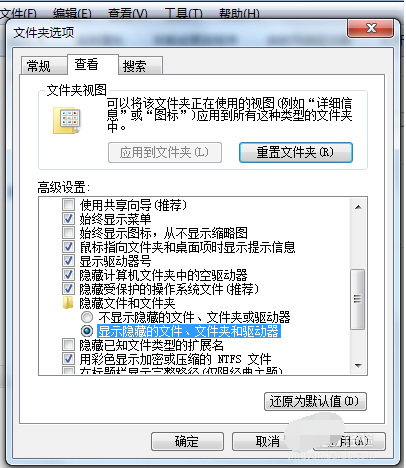
2、打开“计算机”窗口,在之前设置的保存Ghost镜像文件的磁盘上按右键-属性-工具,点击第一项修复磁盘错误,弹出的选择两个都勾上。点击确定。如果程序没占用这个磁盘的文件,则在当前就可以修复完成。否则会提示下一次启动再进行修复,这样的话就重启电脑,系统会自行进行预定修复。
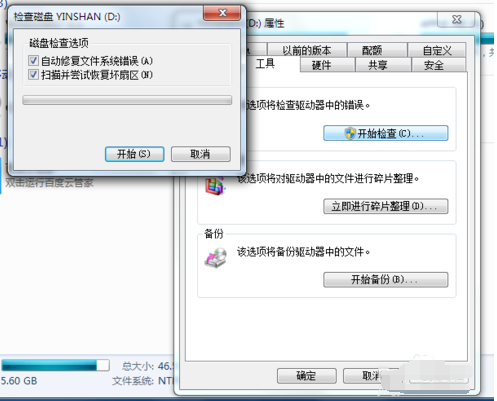
3、在开始菜单-搜索-之前设定的gho文件名。这时候会发现能够搜索到那个丢失的GHo镜像文件。
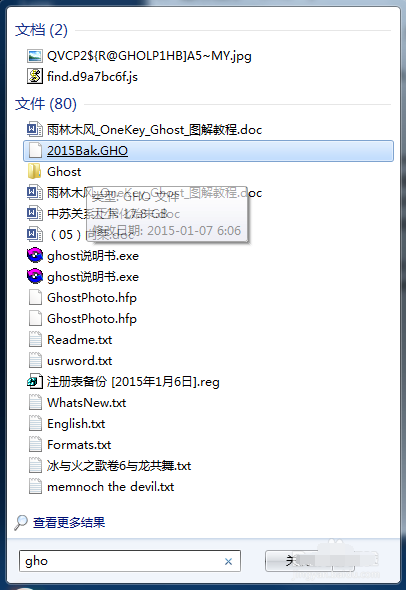
4、在这个GHO文件上点击右键,选择“打开文件位置”。
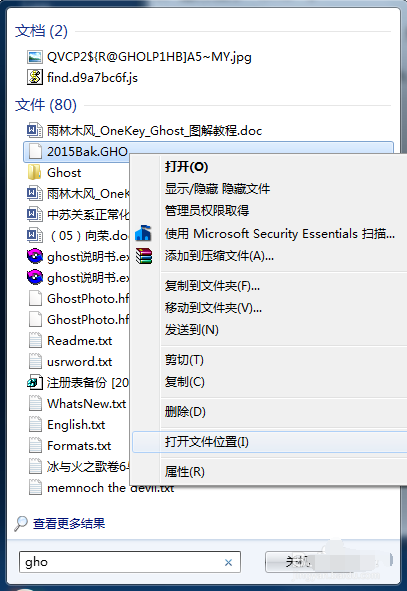
5、打开之后,会看见gho文件就在当前的Ghost文件夹里,但在所在磁盘里还是看不见这个Ghost文件夹。

6、在这个Ghost文件夹的空白处按右键-属性,会看见默认是隐藏属性,而且是灰色的,动不了。
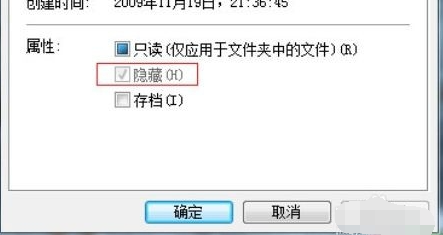
7、这时候需要使用另外一个方法消除文件夹的隐藏属性。在开始-所有程序-附件里找到命令行编辑器cmd,点击运行。输入Ghost文件所在的盘符,如d:,回车。在DOS状态下进入你存放gho文件的磁盘。
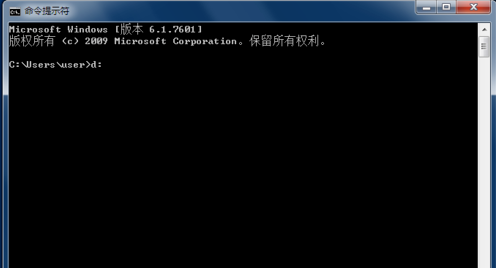
8、在盘符下输入“attrib -s -h /s /d”,注意空格,回车。当再次出现“D:\>”时,再去查看之前你设置存放GHO文件磁盘,文件夹的隐藏属性已经被去除。

9、在这个你存放Gho文件的磁盘文件夹,刷新关闭重新打开或,Ghost文件夹出现,再打开, Gho文件回来了,就可以正常去安装使用。
方法二:重新制作u盘安装新镜像系统
如果说使用上述的方法并不能找回gho文件的话,更加便捷的解决方法就是直接重新制作一个U盘启动盘或者重下载一个操作系统GHO文件就可以了。这里给大家演示一个靠谱好用的u盘重装系统的方法,具体如下:
1、先找到能够正常使用的电脑安装打开小白一键重装系统工具,插入1个8g以上的空白u盘,进入制作系统模式。
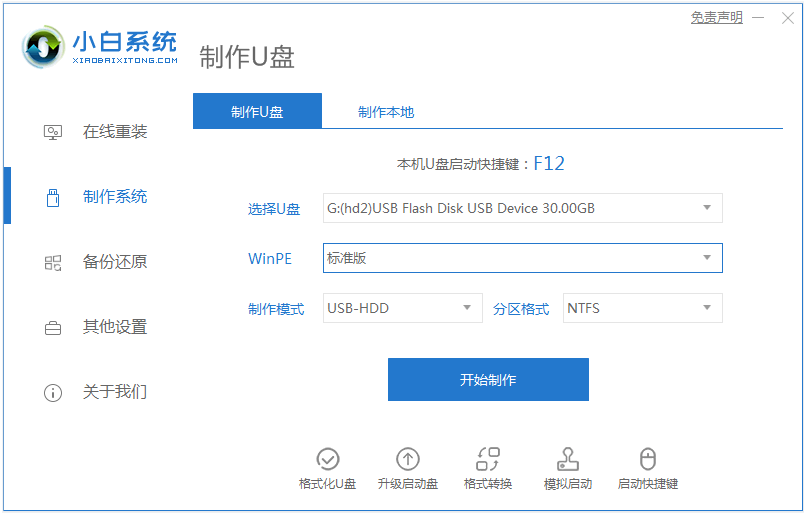
2、选择需要的windows纯净版系统,点击制作u盘启动盘。
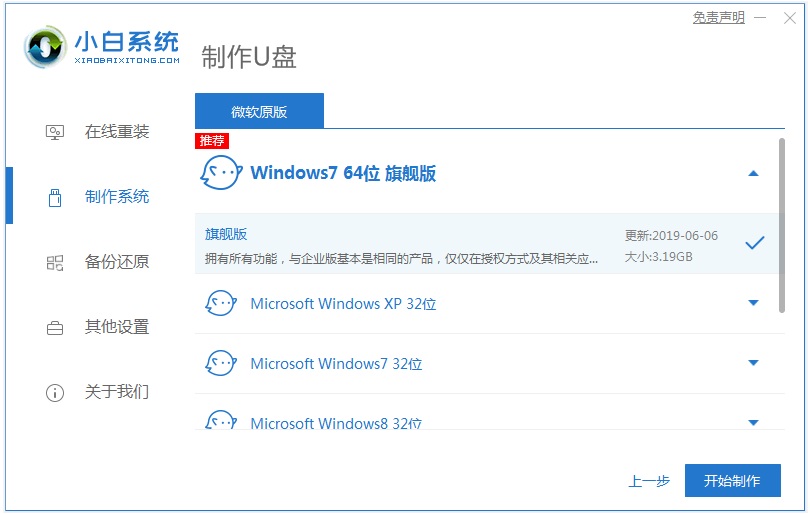
3、提示u盘启动盘制作完成后,预览需要安装的电脑主板的启动热键,再拔除u盘退出。
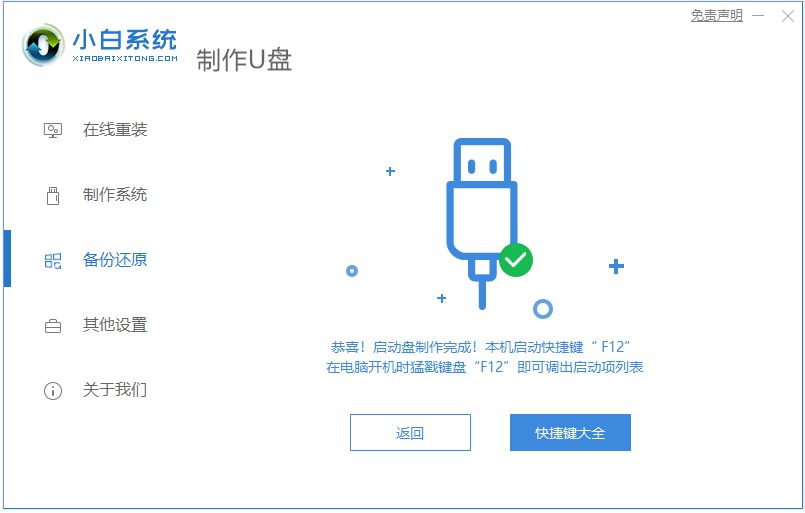
4、插入u盘启动盘进需要安装的电脑中,电脑重启并不断按启动热键进启动界面,选择u盘启动项进入到第一项pe系统。
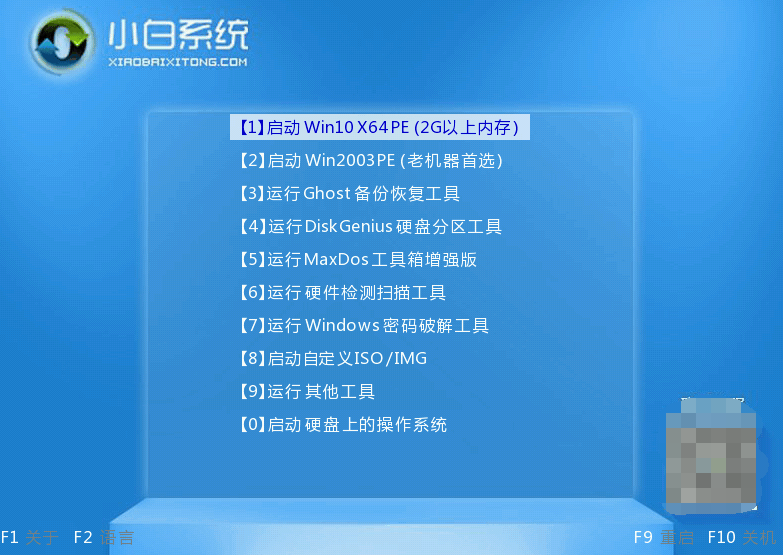
5、进入pe系统后,打开小白装机工具,选择系统点击安装到c盘。

6、安装完成后,拔掉u盘重启电脑。
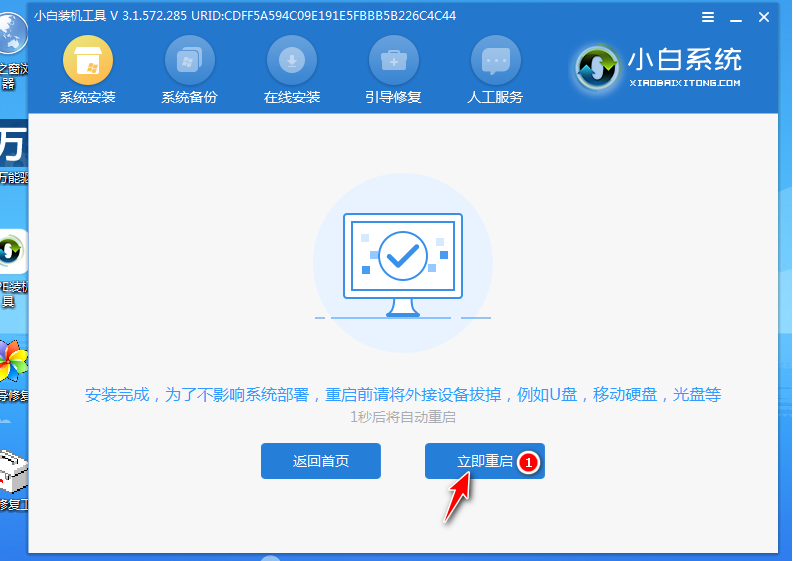
7、等待进入到新系统桌面即安装成功。

注意事项:无论是还原还是重装系统,注意都需要提前备份保存好电脑的重要数据资料,避免丢失。
总结:
以上便是u盘一键ghost找不到gho文件的解决方法,我们可以优先尝试找回gho文件,如果方法一不行的话,那就直接重新使用工具制作u盘安装新系统。有遇到类似问题的小伙伴可参照教程操作解决。
 有用
26
有用
26


 小白系统
小白系统


 1000
1000 1000
1000 1000
1000 1000
1000 1000
1000 1000
1000 1000
1000 1000
1000 1000
1000 1000
1000猜您喜欢
- imac重装系统mac的详细教程2022/08/19
- 联想电脑怎么还原系统win72022/04/27
- 老友一键重装系统操作步骤..2022/10/21
- 黑鲨官网装机大师工具如何重装win7系..2021/10/28
- 64位操作系统下载安装教程2022/12/04
- 声卡驱动更新及安装指南2024/02/14
相关推荐
- 教你一键ghost重装系统步骤2021/09/18
- word下划线怎么用键盘打出来的方法..2019/08/17
- 不重装系统修改引导方式为UEFI模式..2022/03/25
- 电脑开机一堆英文然后进不去系统怎么..2023/02/06
- 电脑怎么刷系统的详细教程..2021/08/29
- 华硕笔记本如何重装系统?..2022/08/10














 关注微信公众号
关注微信公众号



